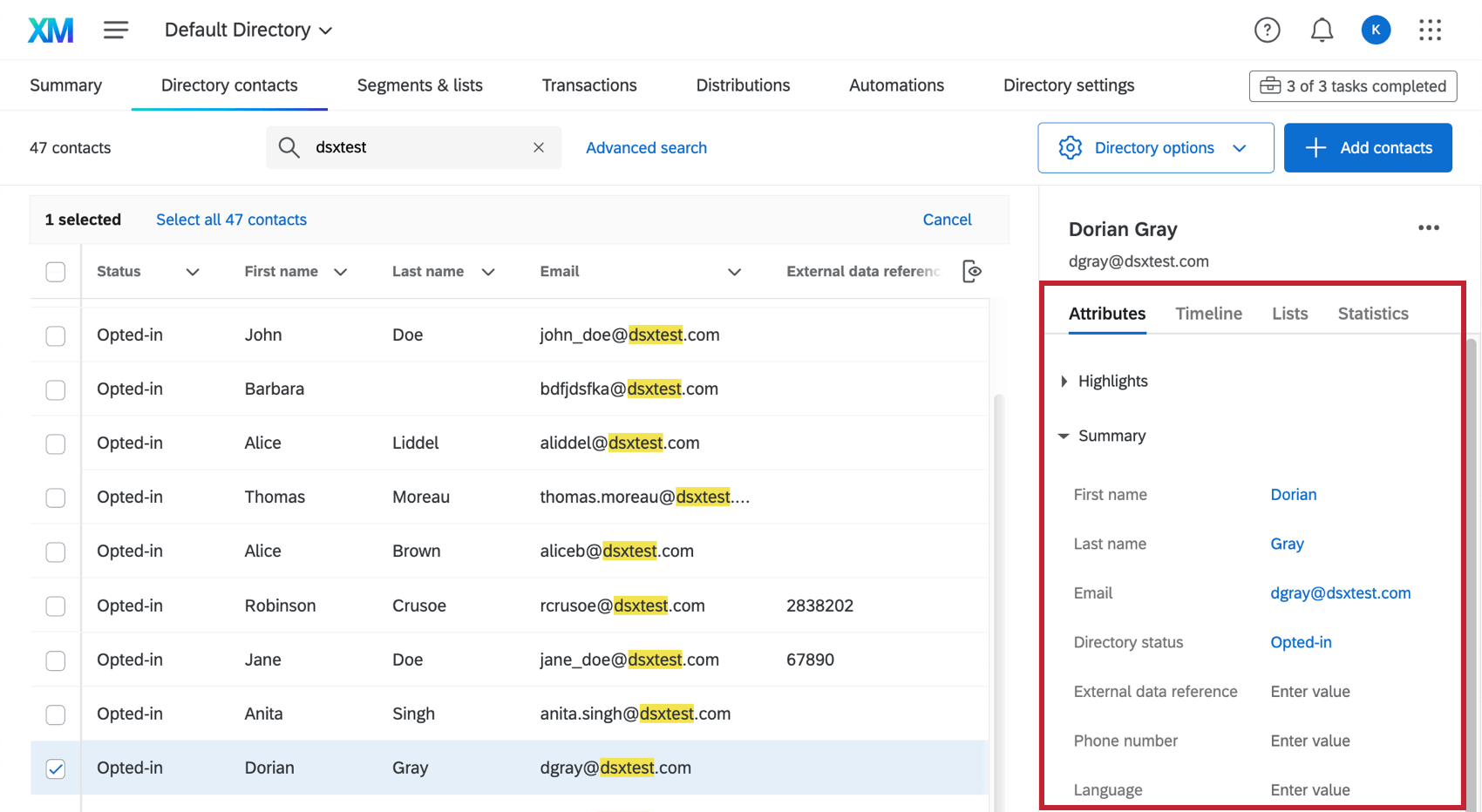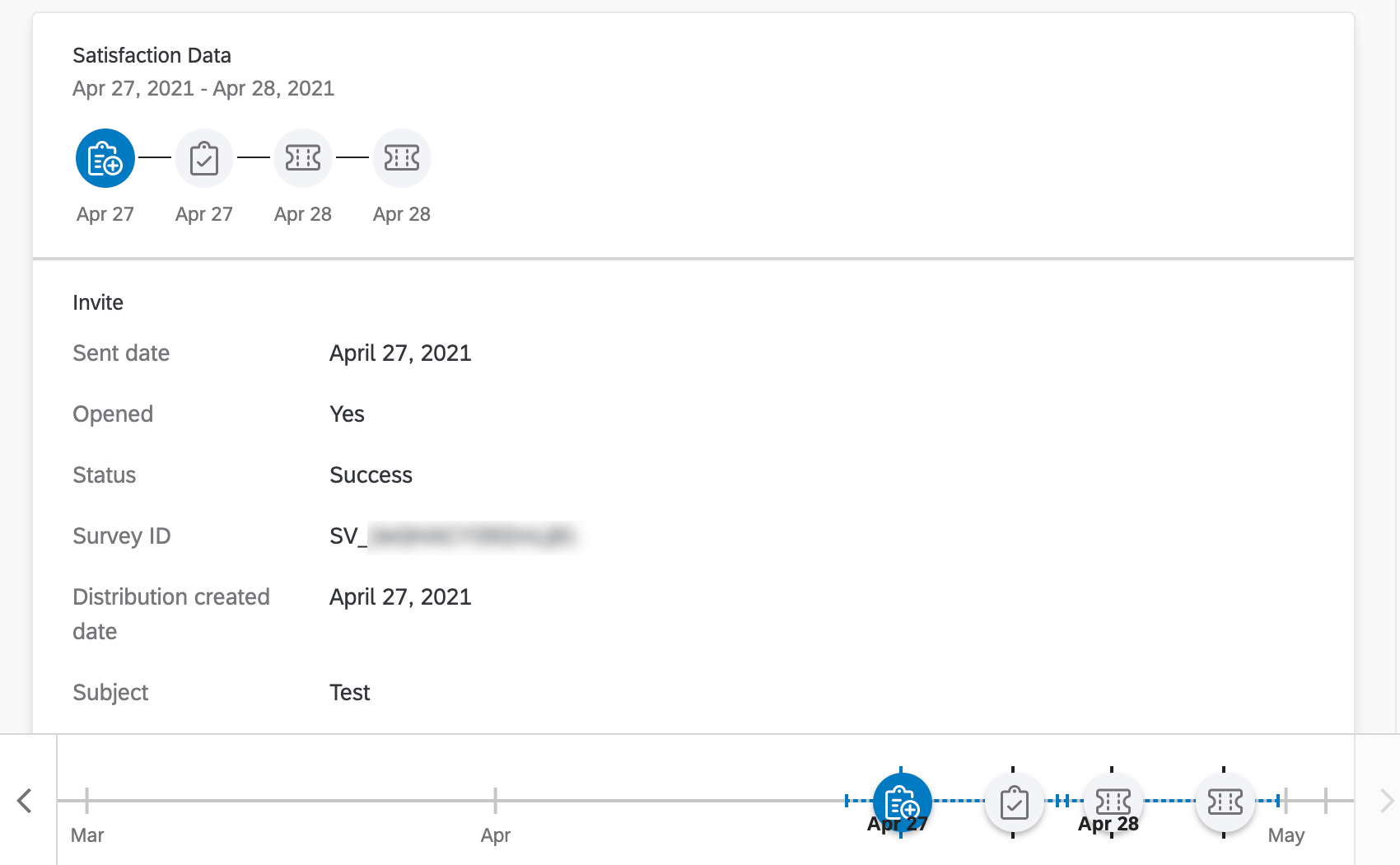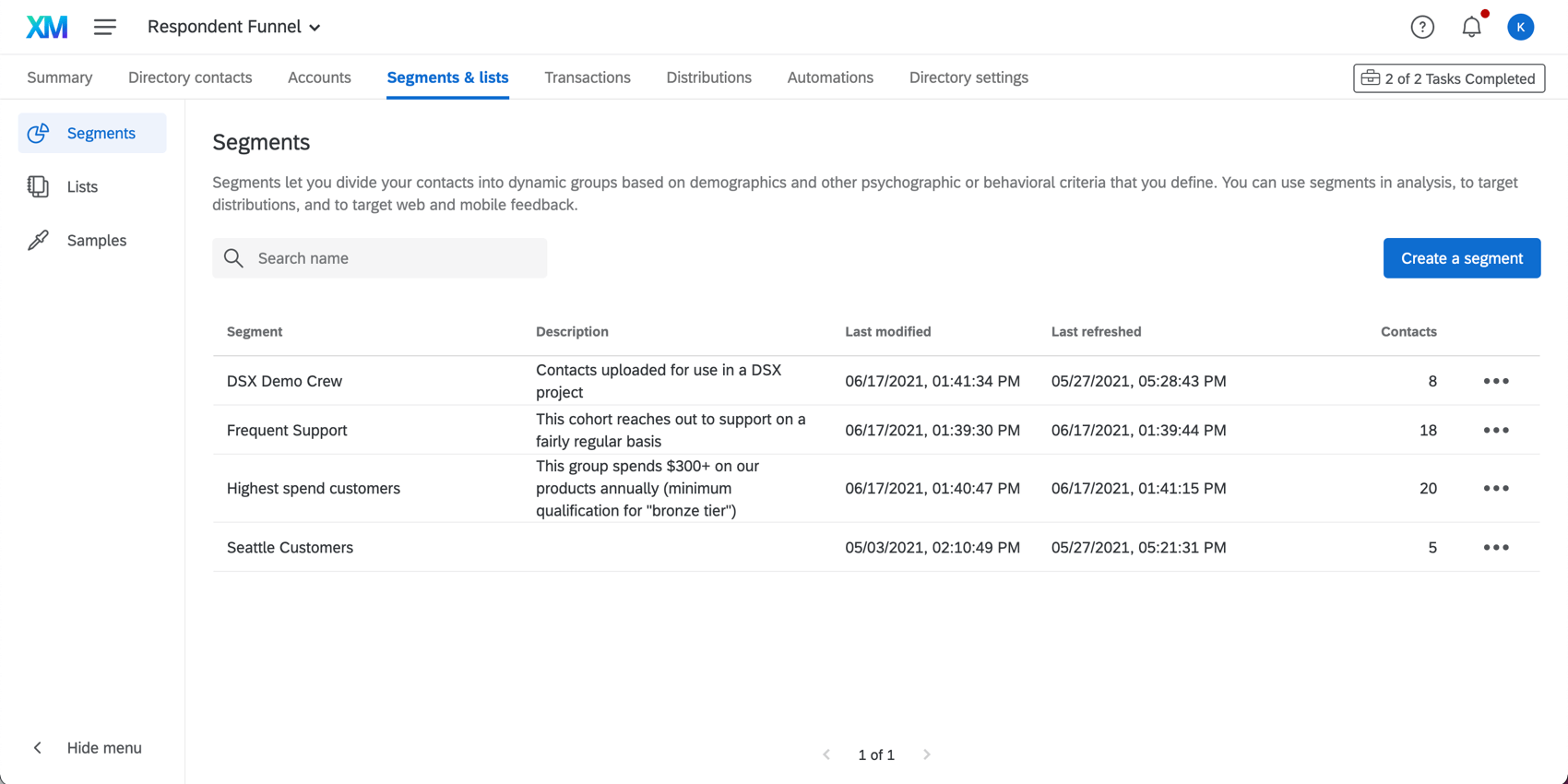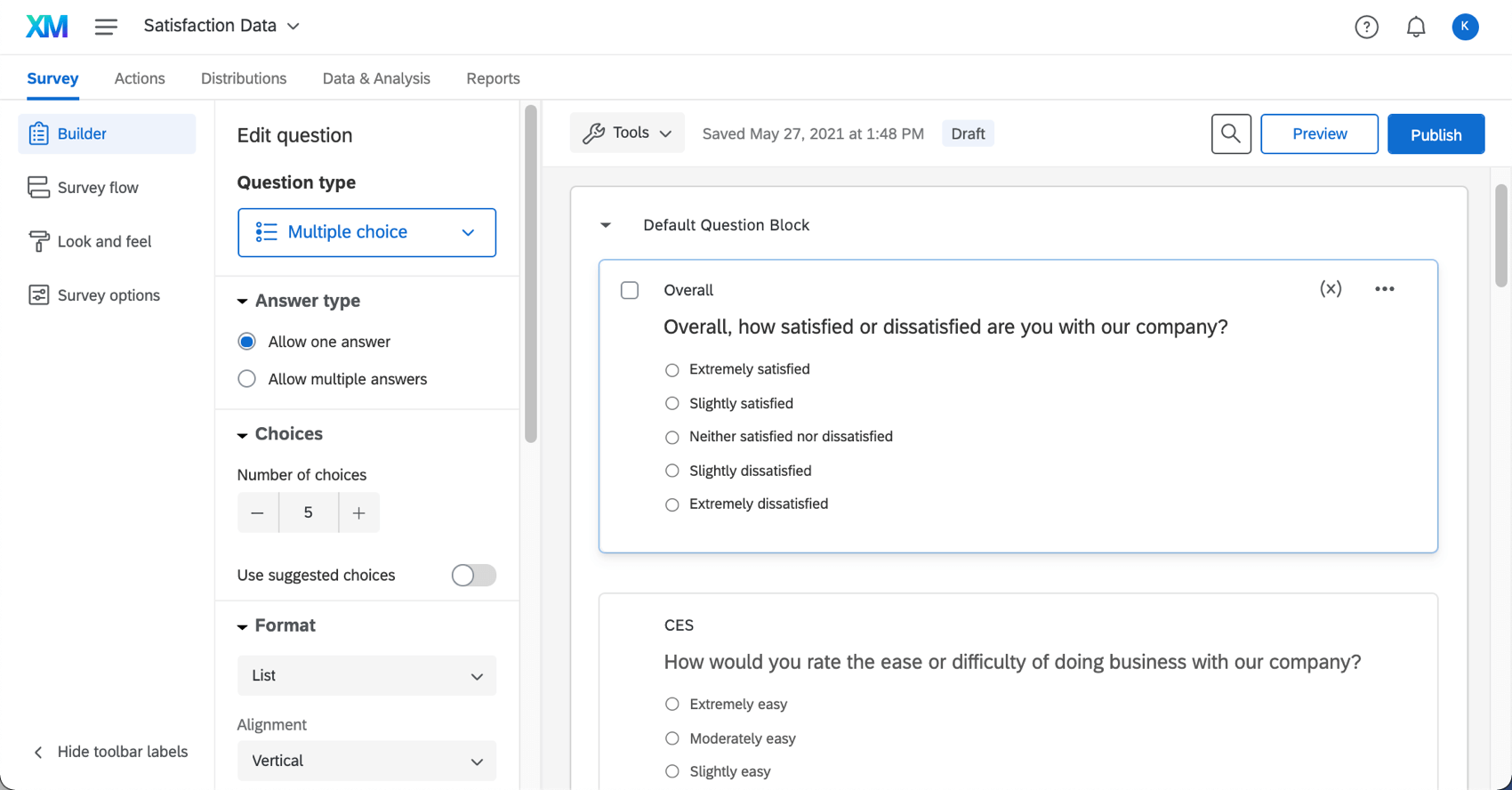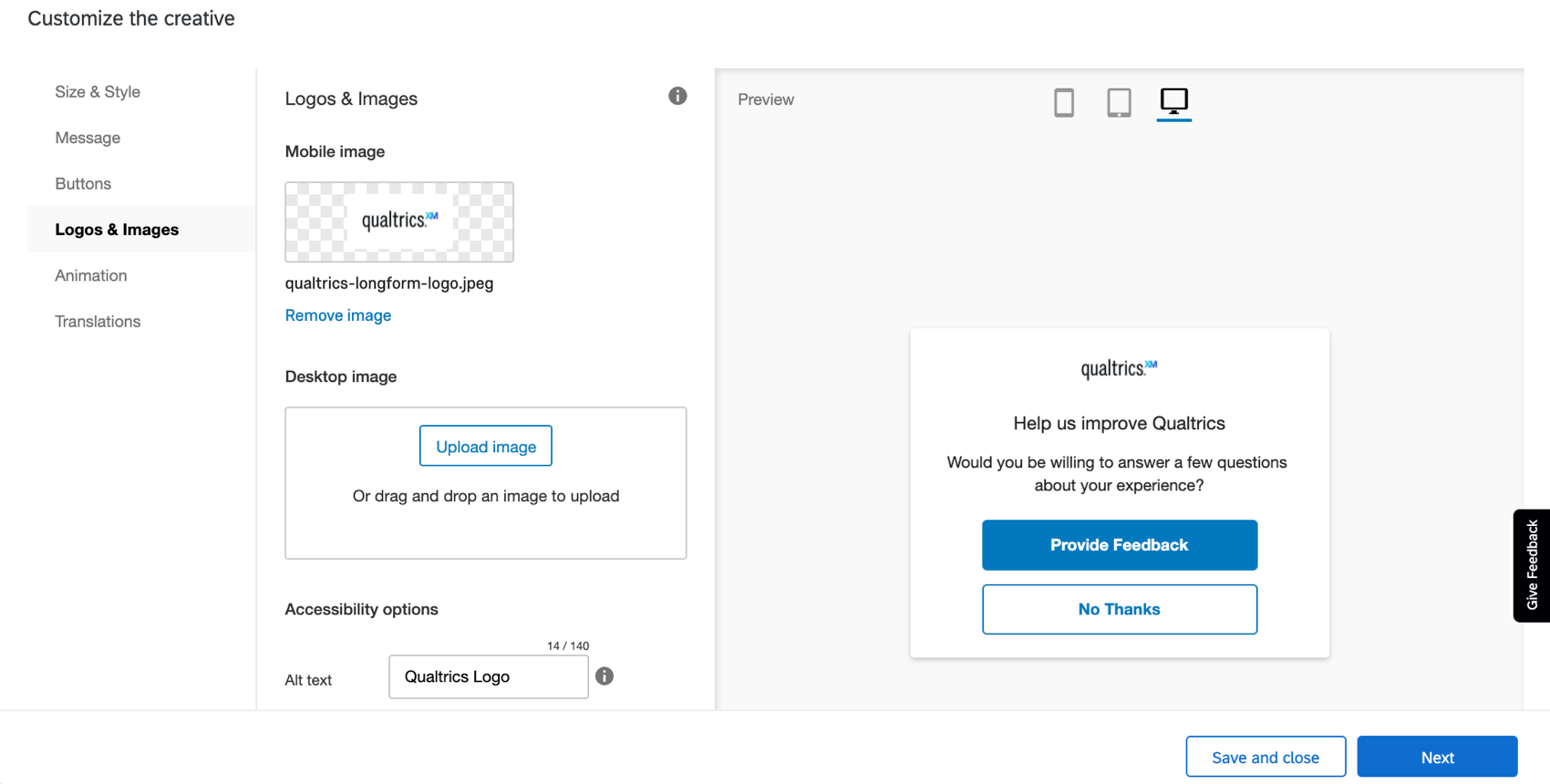Passaggio 3: Migliorare la directory
Miglioramento della directory
Ora che abbiamo trattato le fasi di configurazione fondamentali, rivediamo alcuni dei modi più avanzati per sfruttare la directory XM e i dati in essa contenuti.
Profili contatto
Sia che venga visualizzato un singolo contatto dalla directory o in una lista di invio, la directory XM offre una visione olistica del profilo di ciascun contatto. Fornendo questa sorta di view specifica ai singoli contatti, è possibile iniziare a comprendere le persone coinvolte nel proprio brand. Con questa view centralizzata puoi vedere chi è il tuo cliente, quali interazioni ha avuto questa persona con il brand e come queste esperienze sono state percepite dalla persona. Inoltre, questo profilo è arricchito da metadati aggiuntivi che descrivono i dati demografici, le preferenze, i dati del consenso, le interazioni distillate nel passato con il marchio, i dati relativi all’esperienza associati alla persona in base alle risposte ai sondaggi, agli insight automatizzati e all’analisi predittiva.
Apprendimento e profonda comprensione dei nostri clienti ci forniscono dati fruibili su come agire per migliorare ulteriormente la loro esperienza.
Segmenti
I segmenti consentono di definire le classi di clienti in modo da comprenderne meglio le esigenze e personalizzare esperienze più personalizzate su vasta scala. A differenza delle mailing list, i segmenti sono dinamici e forniranno una rappresentazione aggiornata delle coorti in base alle regole di segmentazione.
I segmenti, se utilizzati in combinazione con i viaggi, possono rivelare insight approfonditi su vasta scala tra i segmenti, su più punti di contatto e nel tempo.
Raccogli dati esperienza
Tutti i dati operativi che abbiamo lavorato per entrare nella directory XM è solo il primo passo del tuo percorso: ora è il momento di iniziare a raccogliere i dati dell’esperienza! Un passo fondamentale per realizzare l’esperienza migliore è capire dove sono le lacune. Dato che i dati comportamentali possono essere piuttosto complessi, la fonte di dati più affidabile che può raccontarti l’esperienza del cliente proviene dai clienti stessi. Crea le domande giuste per il tuo target di riferimento identificato utilizzando il potente survey builder.
Ogni risposta al sondaggio sarà disponibile nella linea cronologica del punto di contatto. Tuttavia, per ottenere un po’ di più da questi dati, è possibile utilizzare flussi di lavoro come il task Directory XM per caricare i dati chiave direttamente nei contatti come attributi (dati incorporati), da cui è possibile filtrare, cercare e creare segmenti.
Inoltre, se sei interessato a raccogliere feedback sull’esperienza digitale dei loro clienti, prova a costruire progetti Website Feedback. Raggiungi i tuoi clienti con una grafica professionale e bellissima, questionari incorporati direttamente nella pagina e altro ancora. Oltre a offrire un altro canale in cui puoi raccogliere il feedback dei clienti, Website Feedback è altamente compatibile con la Directory XM, consentendoti di applicare le regole di frequenza contatti ai visitatori del sito e agli utenti target in base ai segmenti a cui appartengono.
Dati transazionali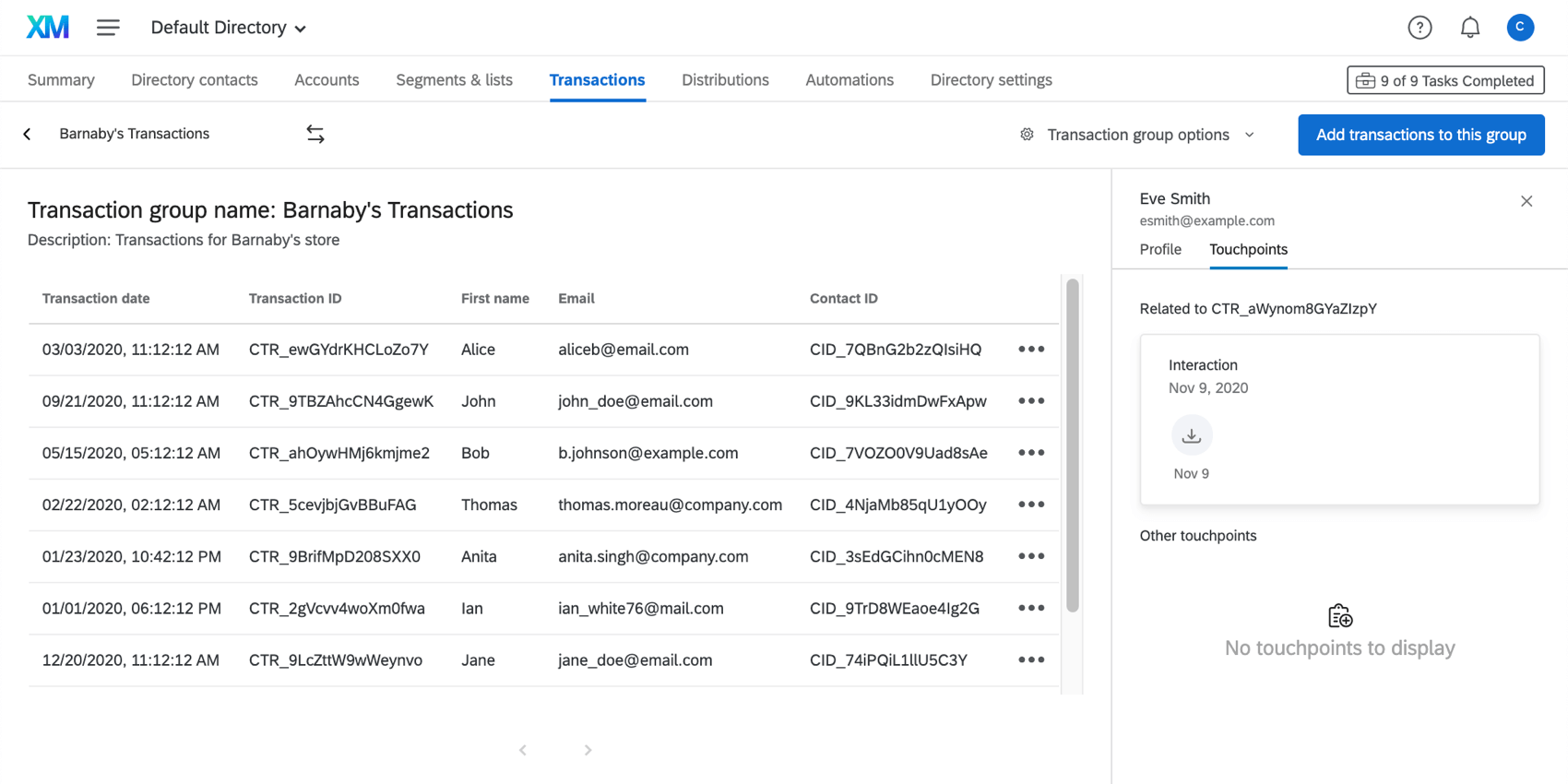
Una delle funzionalità più innovative disponibili nella directory XM è la capacità di tenere un registro delle modifiche agli attributi, categorizzando tali attributi come dati transazionali.
In che modo i dati transazionali possono essere utili per te? Pensateci in questo modo. Lo stesso cliente può acquistare una decina di prodotti diversi, per poi contattare il team di supporto decine di volte diverse. Ogni volta che lo fanno, verranno modificati il prodotto, il punto vendita o gli altri dettagli situazionali, ma non si intende perdere quel record storico. Inoltre, è possibile ottenere molte informazioni preziose dal modo in cui queste interazioni sono variate per ogni cliente.
Colmare i gap con workflow supplementari
In precedenza, abbiamo parlato un po’ dell’attività Directory XM e di come può aiutarti a identificare ulteriori approfondimenti salvando le informazioni come dati incorporati nella tua directory. Tuttavia, esistono molti flussi di lavoro diversi, chiamati “workflow”, che è possibile creare per aiutare a colmare i gap esperienziali.
Reporting sulle distribuzioni
Infine, ma non meno importante, è importante pensare a come creare report su questi dati. Nel caso dei dati del sondaggio, questi possono essere visualizzati facilmente nei report o nelle dashboard. Tuttavia, per creare report sulle metriche esclusive della directory XM, come il numero di inviti inviati, il tasso di risposta, i metodi di distribuzione comunemente utilizzati e altro ancora, è necessario passare al grafico a imbuto dei partecipanti.
Il grafico a imbuto dei soggetti rispondenti viene fornito con una serie di approfondimenti chiave e persino una pagina di dashboard modello, quindi non devi creare i tuoi rapporti da zero prima di iniziare a condividerli con i principali stakeholder.
Elenchi di controllo amministrazione
Di seguito, abbiamo aggiunto un paio di liste di controllo rapide che riepilogano i passaggi discussi in queste pagine Nozioni introduttive e che cosa tenere presente durante la gestione della directory a lungo termine.
Elenco di controllo per l’implementazione della directory di amministrazione
- Creare directory/e. (Ne hai uno con cui iniziare.)
- Creare ruoli e gestire quali utenti hanno accesso a quali directory.
- Tenere presente: configurare gli utenti a livello di piattaforma in base alle esigenze.
- Configurare le impostazioni della directory per il consolidamento dei contatti duplicati.
- Unisci i contatti esistenti.
- Gestisci i dati incorporati e comunica le norme agli utenti del brand.
- Facoltativo: configurare messaggi della directory.
- Configurare le regole di frequenza dei contatti.
- Configurare automazioni, se necessario. Visualizza contatti, distribuzioni e SAP Customer Data Cloud.
- Utenti avanzati: imposta imbuto intervistato.
- Utenti avanzati: crea segmenti.
Elenco di controllo di manutenzione directory amministratore
- Rivedere le autorizzazioni di accesso.
- Rivedere le impostazioni di deduplicazione.
- Facoltativo: consolida i contatti esistenti.
- Rivedi stato directory:
- Errori di automazione.
- Stato di distribuzione: e-mail respinte, distribuzioni non riuscite, tassi di risposta. Questo può essere visualizzato nella scheda Riepilogo e nelle cronologie di distribuzione, oppure può essere compilato nella dashboard a imbuto dell’intervistato.
- Rivedere i dati incorporati esistenti.
- Rivedere i messaggi della directory e il punto in cui vengono salvati nella libreria.
- Rivedere le regole di frequenza dei contatti.
- Visualizza l’imbuto del partecipante.